「iTunesの署名無効」エラーを直す方法
この記事では、「iTunesに無効な署名がある」エラーに対する解決方法を四つご紹介したいと思います。
iTunesで、簡単にiOSディバイスにバックアップでき、初期化する前のバックアップもできます。しかも、メディアマネージャーアプリとしても、素晴らしいです。それを使っていろいろな種類の音楽とビデオを管理することもできます。ときどき、パソコンにあるiTunesアプリに、「iTunesに無効な署名がある」というエラーがあります。そうなると、すべてのタスクは続けません。
この記事では、その問題に対する解決方法をいくつかご紹介したいと思います。それらの方法を一々試すと、問題を解決することができると思います。解決が終わると、以前のままiTunesを使うことができます。
一、iTunesの無効な署名の原因
その問題が発生する主な理由をいくつかご紹介したいと思います。以下のように示されています。
①Windows XPを含む古いバージョンのWindowsオペレーティングシステムは、最新バージョンのiTunesをサポートしていません。
②iTunesアップデートのインストール中に、コンピューターがiTunesデジタル署名を検出しない場合があります。この署名がないと、WindowsシステムはiTunesのインストールの信頼性を検証できないため、単にインストールされません。
③さまざまなWindowsセキュリティ機能により、iTunesのインストールが妨げられる場合があります。繰り返しになりますが、これはWindowsがデジタル署名を見つけることができないことが原因である可能性があります。
④ユーザー様は、誤ってiTunesインストールフォルダー、または他のAppleフォルダーを削除することがあります。
二、解決方法
①セキュリティーオプションを変化します。
iTunesを回復するために、Windowsのパソコンでセキュリティーオプションを変化します。
Step 1、「Windows」と「R」のキーを押し、ボックスでinetcpl.cplに入ります。そして、「Enter」をタップします。
Step 2、最後にあるタブをクリックします。そのタブに、優先的に高級設定を表示すると書いてあります。
Step 3、あとに表示されるスクリーンでセキュリティーセクションを探します。「署名が無効でもソフトウェアの運行とインストレーショはできます。」という項目をチェックします。そして、一番下にある「運用」とあとに来る「OK」をクリックします。
②Appleソフトウェアのアップデートユーティリティをリペアします。
iTunesのようなアプリはインストールされると同時に、Appleソフトウェアのアップデートユーティリティもインストールされました。そのユーティリティの役目は、ユーザー様のパソコンにあるシングルのスクリーンからすべてのAppleプログラムをアップデートすることを手伝うことです。ですから、このユーティリテをリペアすることで、iTunesに発生した署名無効の問題も直せます。以下は具体的な手順です。
Step 1、コントロールパネルを開き、「プログラムをアンインストールする」という項目をクリックします。
Step 2、リストにAppleソフトウェアアップデートを探し、一番上にある「リペア」をクリックします。
Step 3、ユーティリテのリペアを待っています。それが終わると、パソコンを再起動します。
③パソコンでiTunesを再びインストし、アップデートします。
もし以上に書いた方法はダメだったら、iTunesをご自分のパソコンから完全に削除し、あと再びそれをAppleウェブサイトでダウンロードします。また、ご自分のディバイスでiTunesと関係のあるすべてのファイルとフォルダーを見つけ、削除する必要があります。以下の手順に従うと良いです。
Step 1、コントロールパネルを開き、「プログラムをアンインストールする」を選択します。
Step 2、以下の順番のようにそれらのプログラムをアンインストールします。
⑴iTunes
⑵Apple Software Update
⑶Apple Mobile Device Support
⑷Bonjour
⑸Apple Application Support 32-bit
⑹Apple Application Support 64-bit
Step 3、「Windows」と「R」というキーを押し、%programfiles%に入り、それに、「Enter」を押します。
Step 4、以下のフォルダーを削除します。
⑴iTunes
⑵Bonjour
⑶iPod
Step 5、Appleの後にくる「一般ファイル」のフォルダーに入り、また以下のフォルダーを削除します。しかも、リサイクルゴミ箱を空にします。
⑴Mobile Device Support
⑵Apple Application Support
⑶CoreFP
Step 6、Appleウェブサイトに移し、ご自分のパソコンでiTunesをダウンロードし、インストールします。
④専門的なiTunes用の問題を解決するツール
もし以上に書いたすべての解決方法はダメだったら、「AnyFix」というアプリをおすすめです。それはiOSに関する問題を解決するソフトで、iTunesエラーに対する専門的な総合的解決方法を提供することができます。
このソフトを利用すると、iTunesが起動できない、iOSデバイスを認識しない、復元できないなど200+の問題を修復できます。
しかも、WindowsとMac両方に対応していますから、今すぐダウンロードして「iTunesに無効な署名がある」という問題を修復しましょう!
Step 1.AnyFixを起動 > 「iTunes修復」をクリックします。
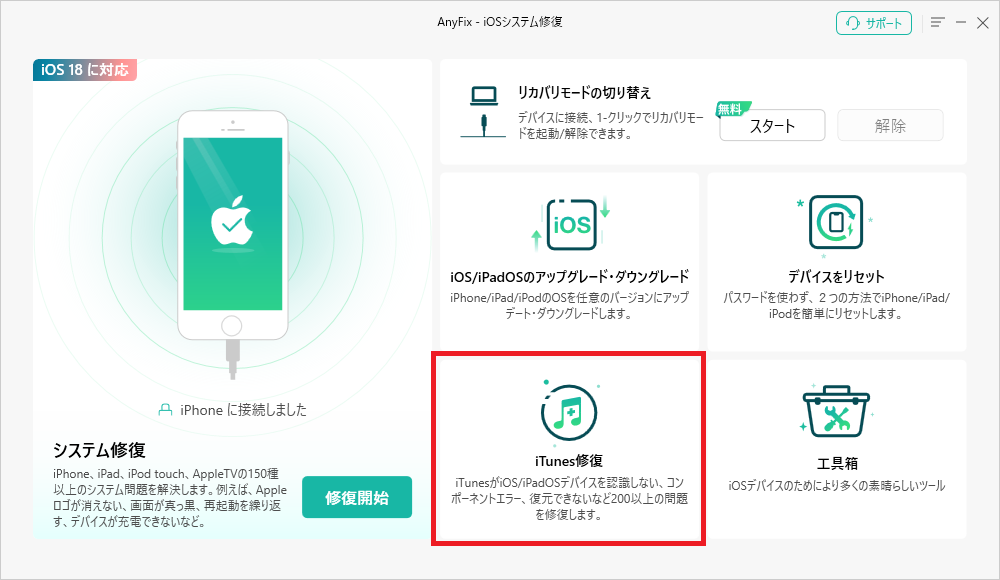
AnyFixでiTunesエラーを修復する(iTunes/iOSエラーを修復)
Step 2.iTunesエラーの種類によって、修復モードを選択します。それで、「今すぐ修復」ボタンをクリックします。
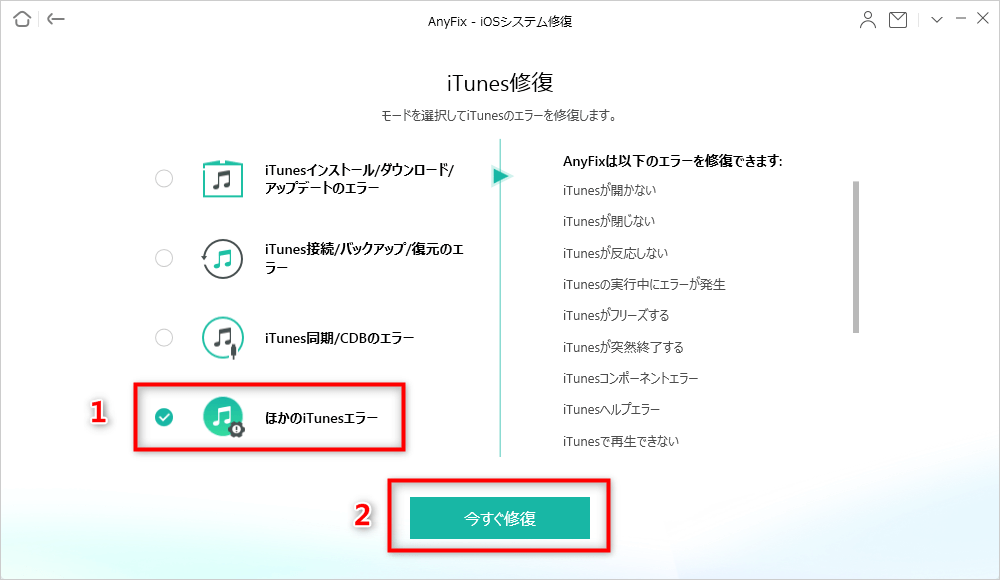
AnyFixでiTunesエラーを修復する(iTunes/iOSエラーを修復)
Step 3.iTunesエラーを分析いしていますので、少々お待ち下さい。
分析が終わったら、iTunesのエラー・バグ・不具合が一覧表示されます。黄色の感嘆符が表示された場合、iTunesのコンポーネントが壊れたです。壊れたコンポーネントを修復するには、「今すぐ修復」ボタンをクリックします。
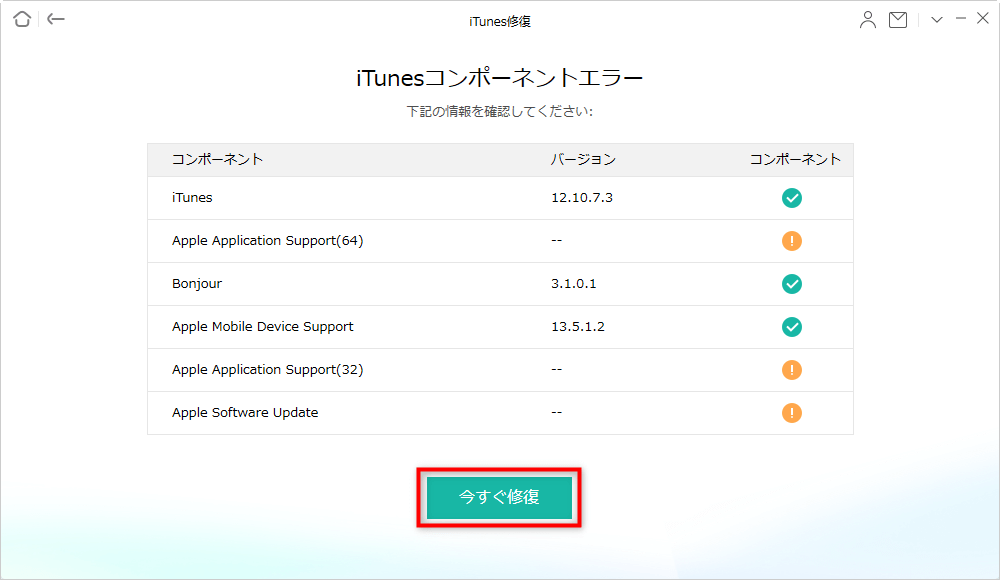
AnyFixでiTunesエラーを修復する(iTunes/iOSエラーを修復)
Step 4.壊れたコンポーネントの数によって、少し時間がかかります。しばらくお待ちください。
修復が完了したら、次のページが表示されます。iTunesを再度起動して、問題を解決したか確認ください。
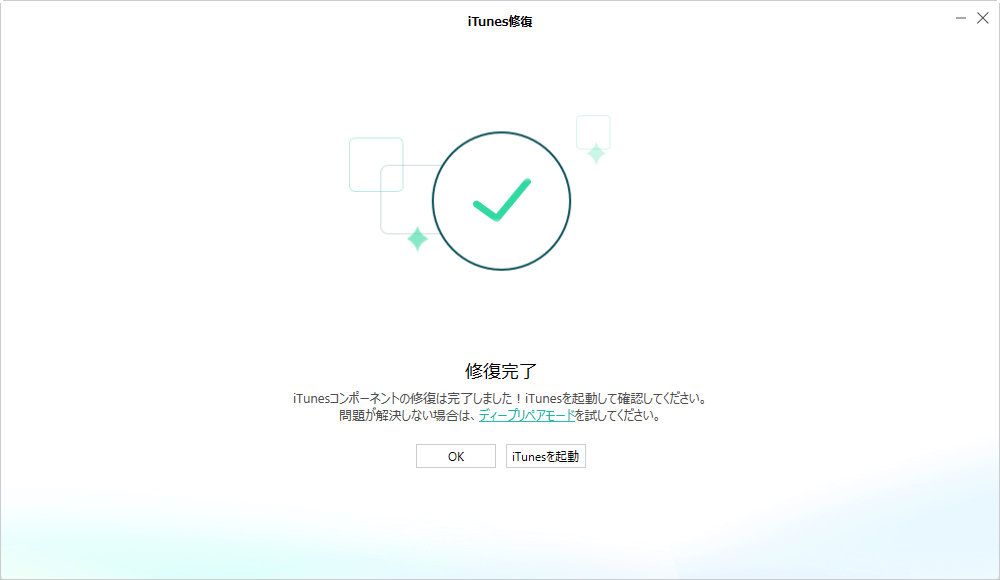
AnyFixでiTunesエラーを修復する(iTunes/iOSエラーを修復)
まとめ
もしiTunesに「iTunesに無効な署名がある」という問題が現れると、以上に書いた解決策は問題を復元することに役立ちます。直るとiTunesはスムーズに運行でき、何でもお好きなだけにできます。もし何かiTunesに関する問題に遭遇すると、以上の解決方法をご自由にご利用ください。

